Bagaimana cara berhenti menandai email sebagai telah dibaca hingga setelah membukanya di Outlook?
Biasanya, saat Anda mengklik email yang belum dibaca dan kemudian menggerakkan kursor untuk memilih email lain di daftar email, email yang belum dibaca akan ditandai sebagai sudah dibaca. Bagaimana Anda bisa berhenti menandai email sebagai telah dibaca kecuali Anda mengklik dua kali pesan untuk membukanya di jendela pesannya sendiri secara manual di Outlook? Artikel ini, saya akan berbicara tentang cara mudah untuk menyelesaikan pekerjaan ini untuk Anda.
Berhenti menandai email sebagai telah dibaca hingga setelah membukanya di Outlook
Berhenti menandai email sebagai telah dibaca hingga setelah membukanya di Outlook
Untuk membuat email tetap belum dibaca kecuali Anda mengklik dua kali untuk membukanya, Anda hanya perlu mengatur opsi di Outlook sebagai berikut:
1. Klik File > Opsi, di munculkan Pilihan Outlook kotak dialog, klik surat di panel kiri, lalu klik Panel Baca tombol di Outlook panel bagian, lihat tangkapan layar:
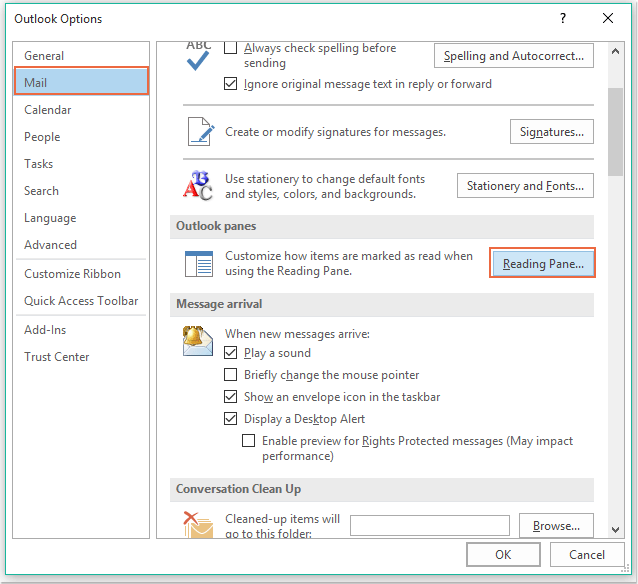
2. di Panel Baca kotak dialog, hapus centang Tandai item sebagai telah dibaca ketika pilihan berubah pilihan dalam Panel Baca kotak daftar pilihan, lihat tangkapan layar:
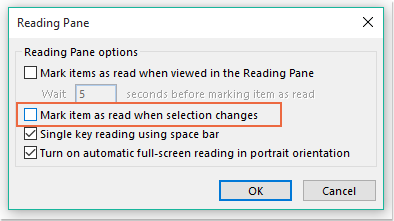
3. Kemudian klik OK > OK untuk keluar dari dialog, mulai sekarang, email tidak akan ditandai telah dibaca sampai Anda mengklik dua kali untuk membukanya atau menandainya sebagai telah dibaca secara manual.
Alat Produktivitas Kantor Terbaik
Kutools untuk Outlook - Lebih dari 100 Fitur Canggih untuk Meningkatkan Outlook Anda
🤖 Asisten Surat AI: Email profesional instan dengan keajaiban AI--satu klik untuk mendapatkan balasan jenius, nada sempurna, penguasaan multibahasa. Ubah email dengan mudah! ...
📧 Email Otomatis: Di Luar Kantor (Tersedia untuk POP dan IMAP) / Jadwal Kirim Email / Auto CC/BCC Sesuai Aturan Saat Mengirim Email / Penerusan Otomatis (Aturan Lanjutan) / Tambah Salam Otomatis / Secara Otomatis Membagi Email Multi-Penerima menjadi Pesan Individual ...
📨 email Management: Mengingat Email dengan Mudah / Blokir Email Penipuan berdasarkan Subjek dan Lainnya / Hapus Email Duplikat / Pencarian / Konsolidasi Folder ...
📁 Lampiran Pro: Penyimpanan Batch / Pelepasan Batch / Kompres Batch / Penyimpanan otomatis / Lepaskan Otomatis / Kompres Otomatis ...
🌟 Antarmuka Ajaib: 😊Lebih Banyak Emoji Cantik dan Keren / Tingkatkan Produktivitas Outlook Anda dengan Tampilan Tab / Minimalkan Outlook Daripada Menutup ...
👍 Keajaiban sekali klik: Balas Semua dengan Lampiran Masuk / Email Anti-Phishing / 🕘Tampilkan Zona Waktu Pengirim ...
👩🏼🤝👩🏻 Kontak & Kalender: Batch Tambahkan Kontak Dari Email yang Dipilih / Bagi Grup Kontak menjadi Grup Individual / Hapus Pengingat Ulang Tahun ...
Lebih 100 Fitur Tunggu Eksplorasi Anda! Klik Di Sini untuk Menemukan Lebih Banyak.

